Windows10にそっくりなLinuxFxを試してみた Part1
前回、Linuxfxを仮想マシン上にインストールしてみました。前回はこちら。
Linuxfxでしたが、インストールが終わる頃には、Windowsfx 10に名前が変わっていました。これはもう、Windows10とWindowsfx10を比べてみるしかないですね。
そんなわけで、今回はレビュー回としていろいろと比べてみたいと思います。
- Windows10 Pro:10.0.18363
- Linuxfx:10.06
デスクトップ
タスクバー

Windows10のタスクバーですね。ただ初期設定で既に半透明設定がされています。
私はタスクバーの自動隠れ設定嫌い、そしてタスクバーで物が隠れるのも嫌いというわがまま人間ですので、タスクバーは半透明派です。つまり、最初から半透明処理済みはウレシイ。
Windowsスタートボタン
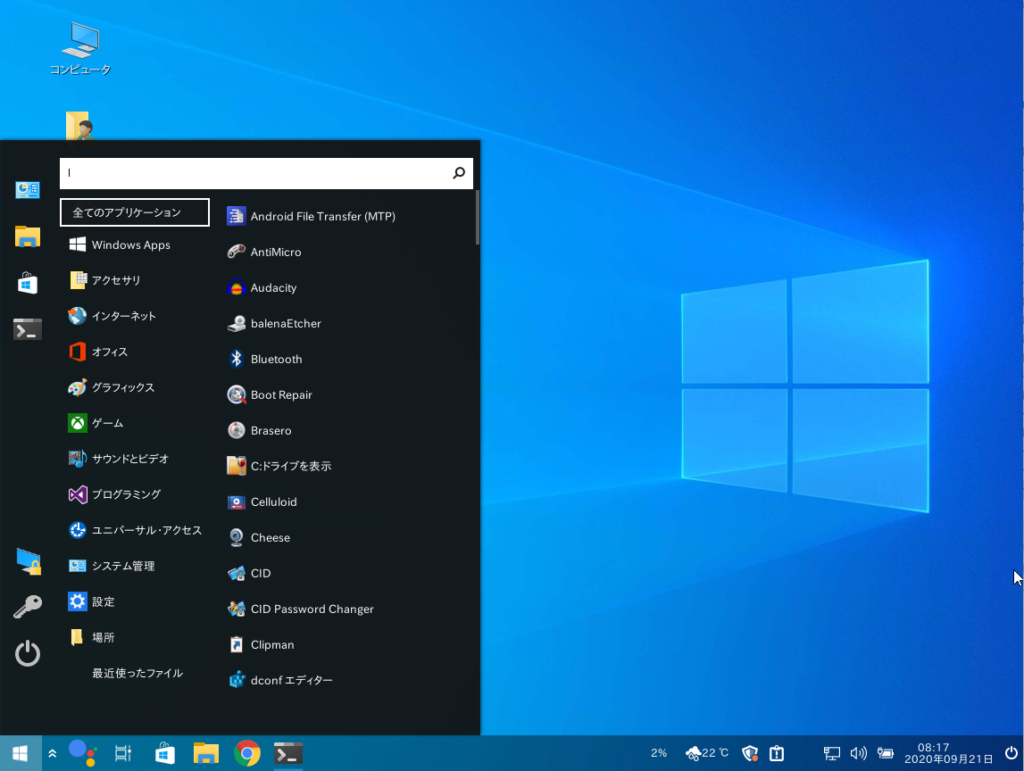
完全にWindowsボタンですね。これも大丈夫か? どんどん心配になっていく…
初期状態で既によく使いそうなアプリケーションはインストールされています。Windows10のスタートメニューは右側にパネルが表示されますが、Linuxfxはありません。あれ個人的にはいらんので、LinuxfxのほうがGoodです。
あとアプリケーションもカテゴリ別にきちんと分類されているのが従来からのWindowsっぽくて好きです。なぜWindows10はアルファベット順なのでしょうかね。あれ使いにくいと思うんですが。
スタートメニューはWindowfxのほうがシンプルで使いやすいです。
Windowsボタンの右隣の上矢印2個マーク
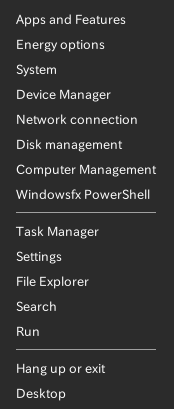
よく使うシステム設定(システム設定、デバイス、ネットワーク、ディスク、電源等)やエクスプローラー起動、検索、コマンドを指定して実行などがあります。
しかも、Windowsfx PowerShell なんてものもあります! え?マジでPowerShell実装しているの??
試しに簡単なPowerShell文を流してみましたが、普通に Bash が構文エラー出してますね。メニューはPowerShellでしたが、実際にはBashが起動していて、WindowsPowerShellが動くわけではないようです。

こういうジョーク、キライじゃないよっっ\(^o^)/
Helloa
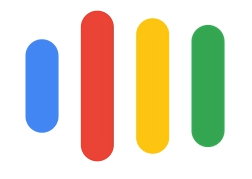
コルタナもどきのようです。私はWindows10のコルタナ使わないので、ノーコメントですみません。
ワークスペース切り替え
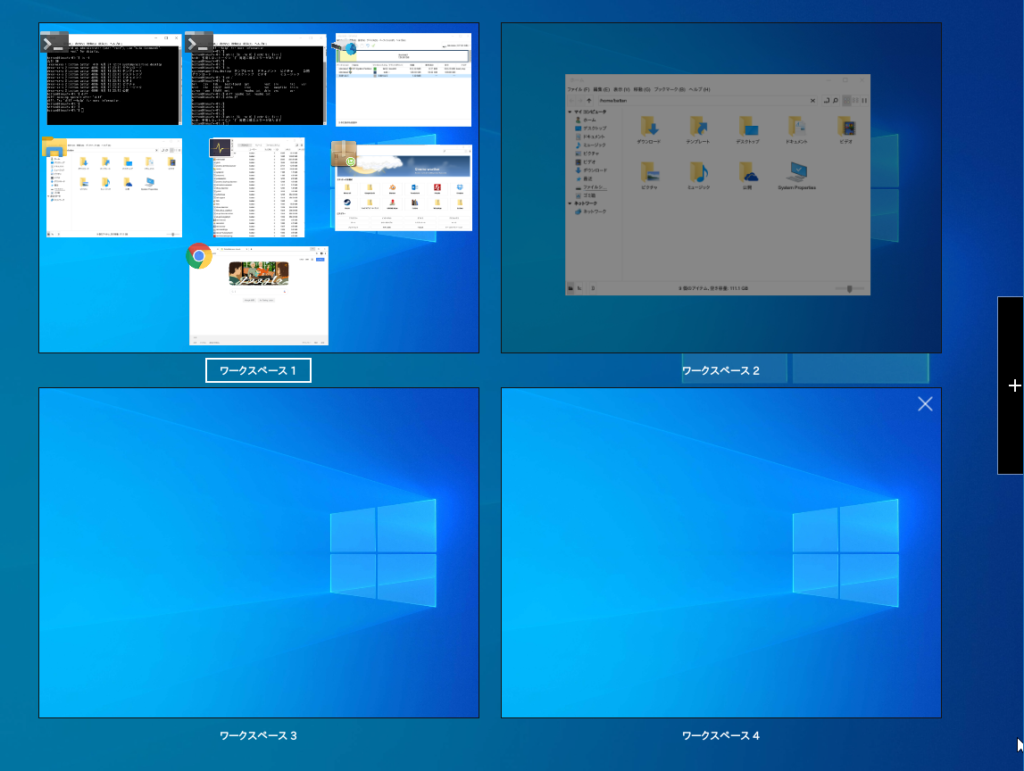
ワークスペースは初期で4つ、+ボタンがあるので追加できます。但し、Windows10のタイムライン機能はありませんでした。あれはWindows10の中での数少ない「あ、いいね」と思った機能だったので、ちょっと惜しいです。
あればよかったですが、今のところWindows7が最強だと思ってるぐらいなので、まぁ、なくてもいいです。
ストアアプリ
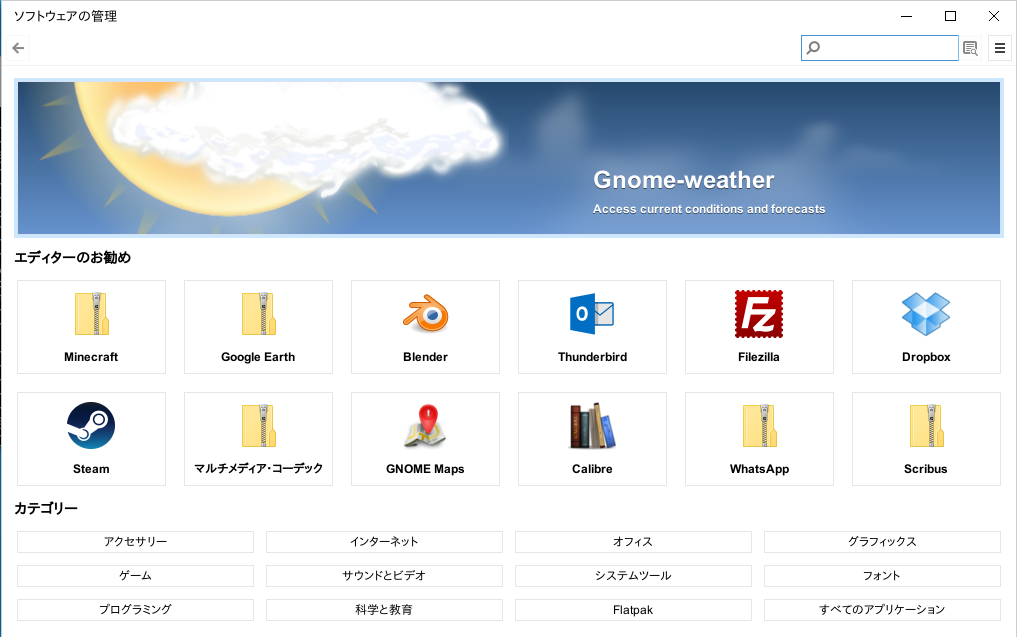
これもアイコンががっつりWindowsストアなので、まさかMicrosoftアプリストアへ!? と思ったんですが、ここはLinux、さすがに踏みとどまったぁ~
LinuxMintのパッケージ管理「Mintinstall」が起動しました。これのお陰でアプリのインストールはよくあるストアアプリの導入手順でイケます。
エクスプローラー
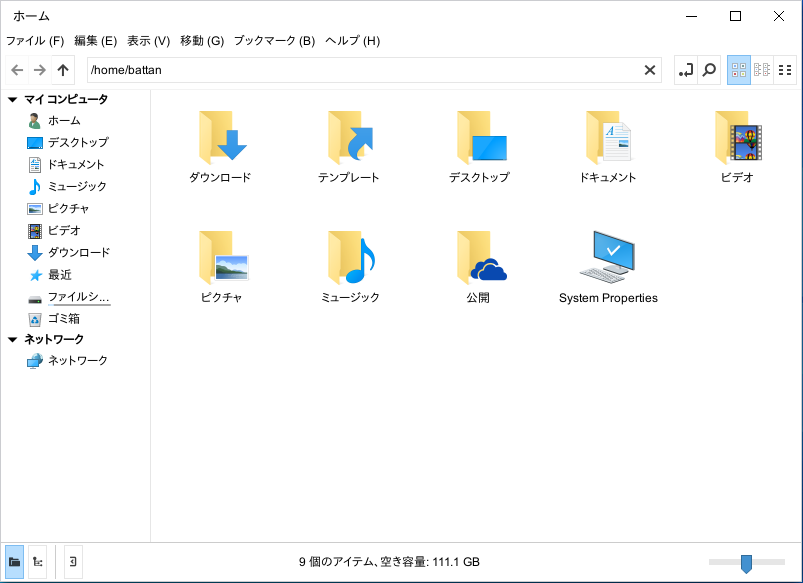
エクスプローラーがすぐに起動できるのはよいですね。最初からタスクバーにピン留めされていて私好みです。
エクスプローラーは、見た目もWindowsそっくりです。Linuxだと奇抜なカラーリングが多いので、標準でWindowsに寄せてくれると大変ありがたいです。
ちょっと残念なのは、使い勝手。Windowsではフォルダ名やファイル名はシングルクリックでできるのですが、Linuxfxではシングルクリック無反応です。
右クリックメニューから名前を変更を選ぶか、F2キーで名前を変更する必要があります。
Google Chrome
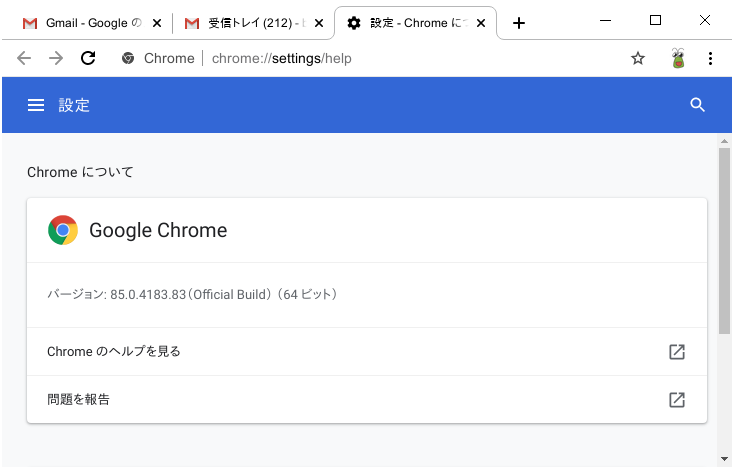
Google Chomeがインストール済みで、しかもタスクバーにピン留め済み。Linux系OSの標準ブラウザはだいたいFireFoxなので、初期がGoogleChomeは珍しいです。
さすがにMicrosoftEdgeは入っていなかったですが、ここはGoogleChomeをチョイスしているあたり、Chome使いのワタシ的には好感度が跳ね上がりです。
タスクマネジャー
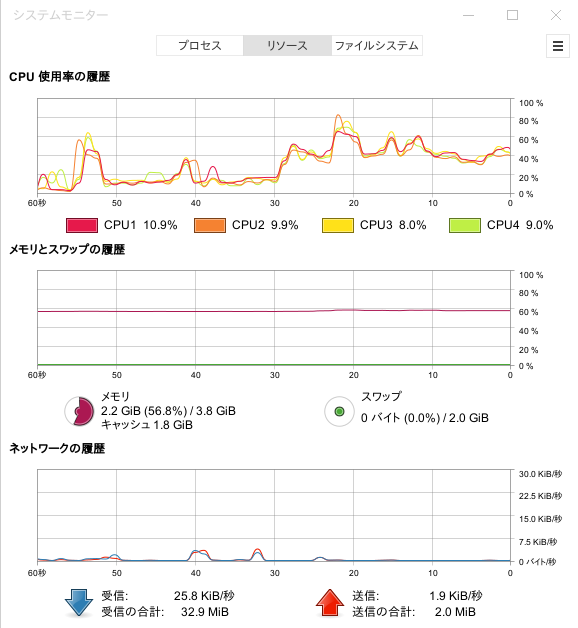
Windowsとは違い、タスクマネージャーが既に起動していて、更にCPU使用率はタスクバー上に表示してくれます。厳密にはGnomeシステムモニターです。確認できる内容はほどんとWindowsタスクマネージャーと変わりありません。
タスクバーワンクリックで、Gnomeシステムモニターが起動できるのも地味にありがたい。
天気・温度
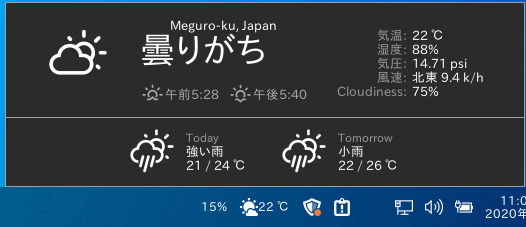
これは、Windows10にはありませんね。クリックするとこのようにお天気情報を表示してくれます。Yahoo!お天気見に行かなくて済むので、意外と便利かも。
アップデート通知
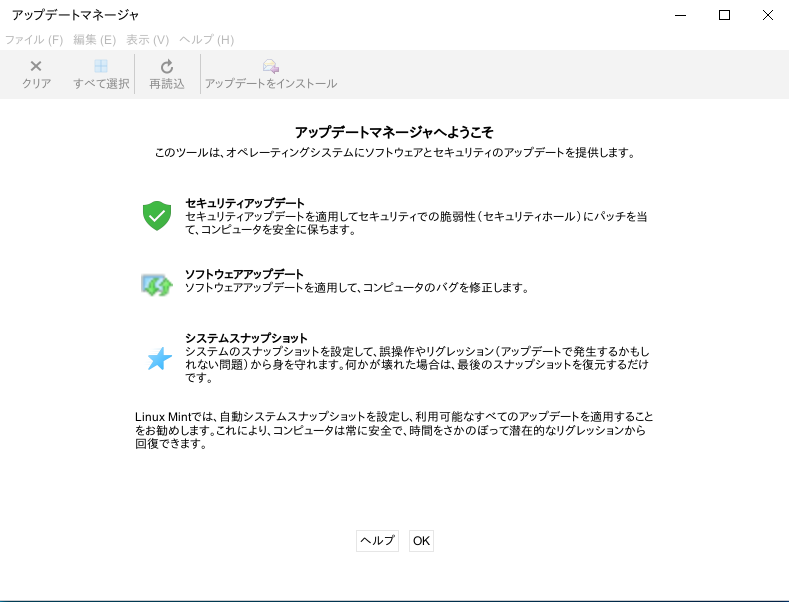
WindowsUpdateのようなものもありますね。やはりパッケージ関係はLinuxMintのようです。とりあえず、せっかくなので、アップデートしてみます。
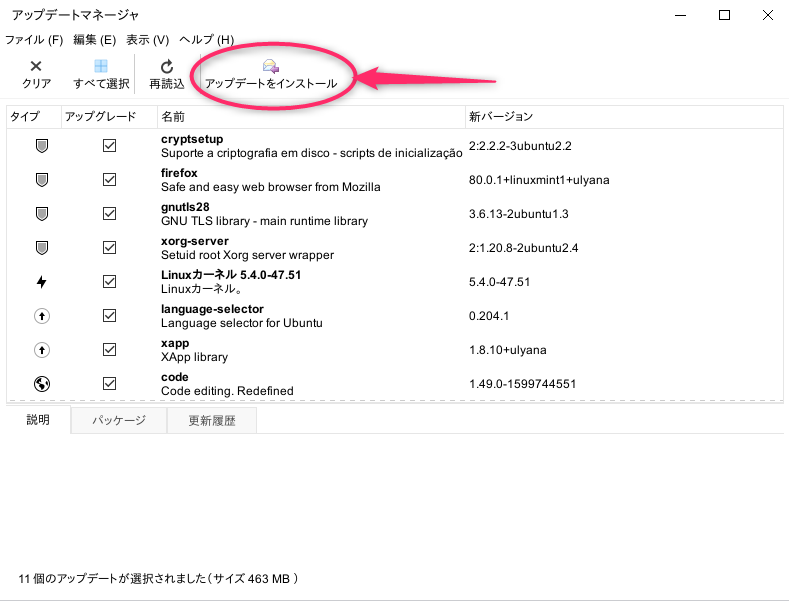
アップデート処理中のタスクバーアイコンもこだわってます。進捗率の表示方法までそっくりです。
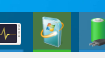
システムレポート通知
インストールアプリの通知、システム情報やクラッシュレポートの確認ができます。
ネットワーク、音量、電源
ネットワークのアイコンをクリックすると、ネットワーク設定画面が表示されます。ここの設定もWindowsと同じです。
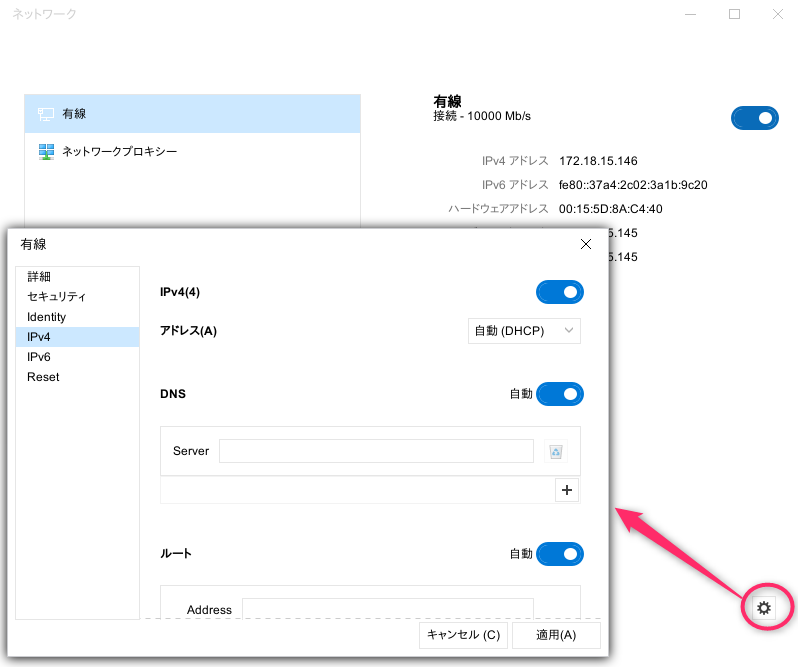
こちらは、電源のオプションです。こちにもWindowsとほぼ同じです。
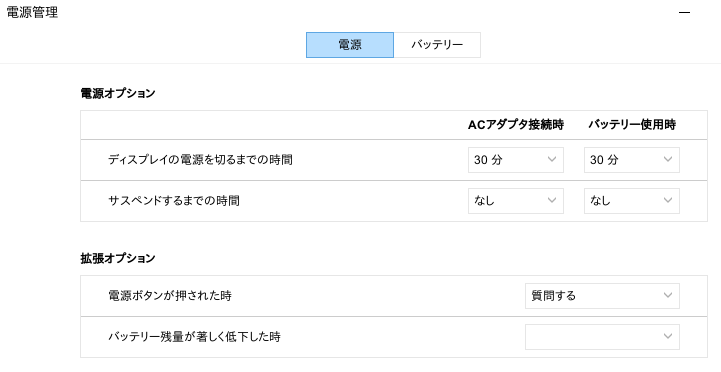
時計
Windows10と同じです。特筆することはございません(書くの疲れたわけではありません^^;)。
電源
Windows10では通知ボタンのエリアですが、ここに電源操作ボタンがあります。
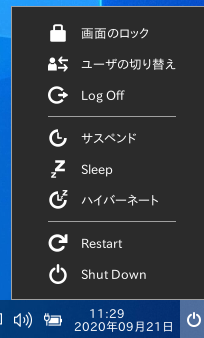
中身もシンプルで、使いやすいです。
デスクトップ右クリック
デスクトップ上で右クリックした時のメニューです。一通り揃ってますね。
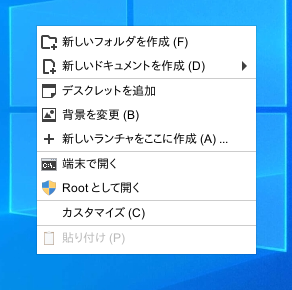
「Rootとして開く」は、rootで端末が開くのかと思ったら、rootでエクスプローラーが起動しました。セパレータのくくりがちょっと変。
壁紙の変更
「背景を変更」で、壁紙を変更できます。なかなか初期状態のLinuxとしてはパターンが多くてこれは嬉しい。もちろん、好きな画像をセットすることもできます。
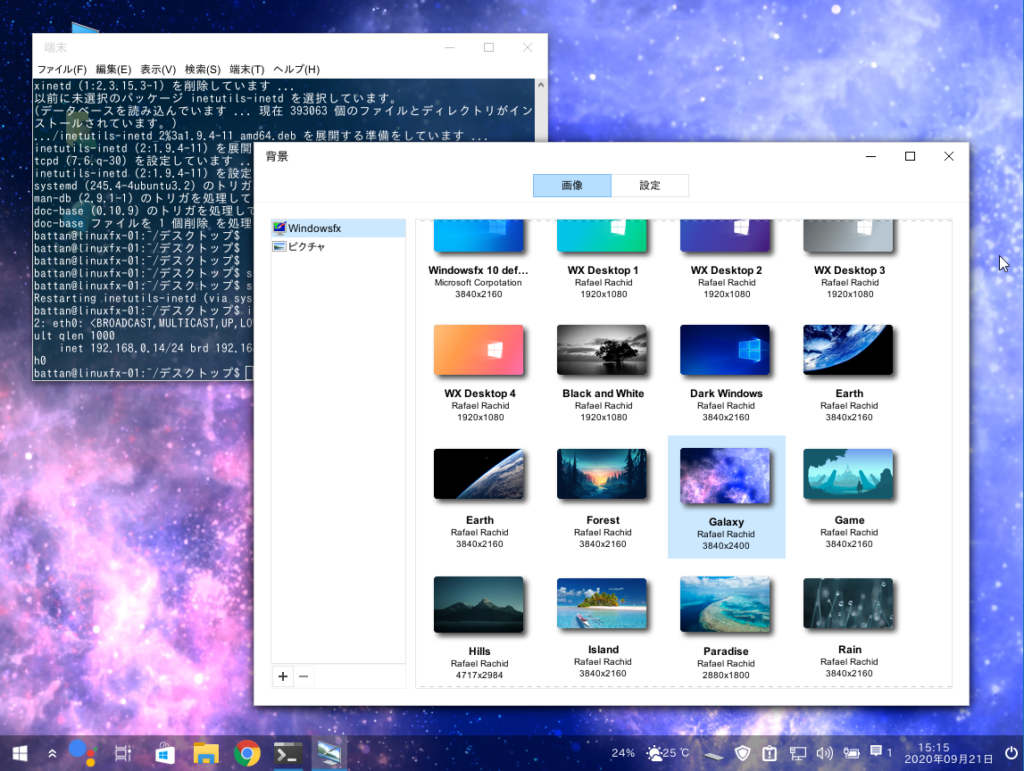
フォントはもちろんアンチエイリアスかかってますし、Linuxのデスクトップもここまで綺麗になったか~
15年以上前からLinuxデスクトップで遊んでいる私的には感慨深いです。
設定画面
設定画面もWindows10を意識しています。しかし、日本語設定にしたはずなのですが、設定画面のここはなぜか英語。
日本語パッチ当て直したのですが、英語のままでしたので、まだ対応していないのかもしれません(2020.09.21時点)。
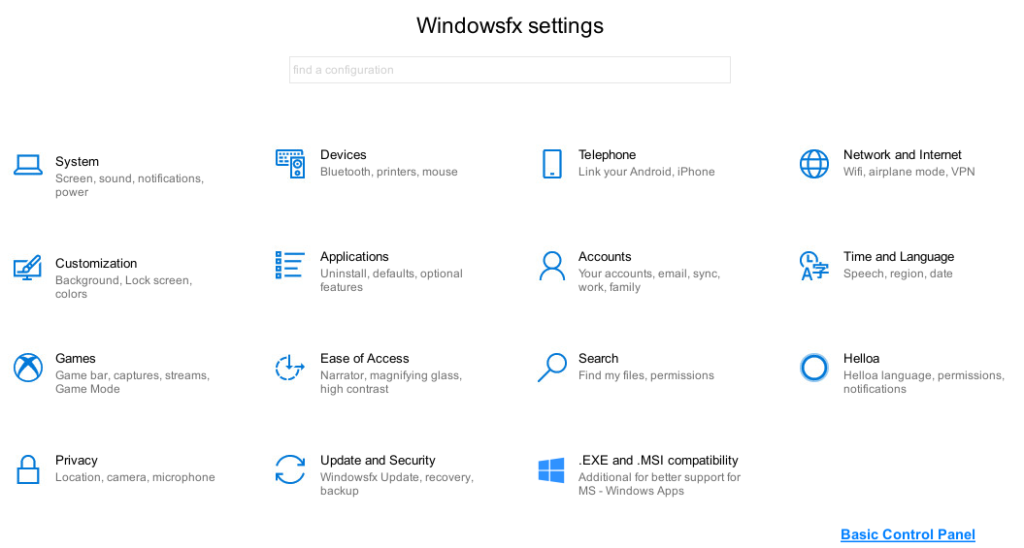
日本語じゃないとやる気が落ちてしまうタイプ(私)は、右下のBasic Contol Panelをクリックすると、ベーシックモードに切り替わり、このように日本語です。ただ、各設定画面を開くと所々英語のままです。
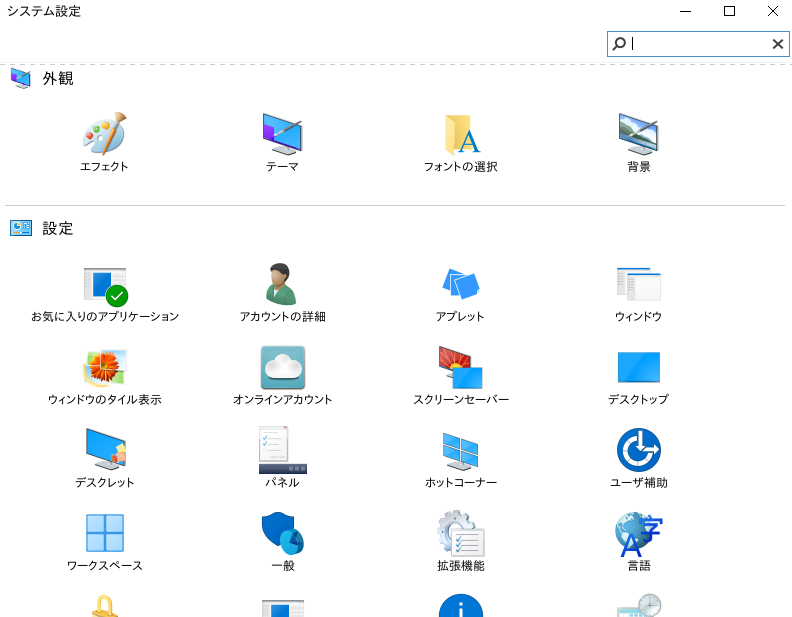
まとめ
Windows10ユーザーなら、
ほとんど違和感なく使えるレベルの仕上がりです。
アイコンの絵柄や、画面の配色までWindowsに寄せてあります。
Windows10に似せていますが、絶妙にWindows7のいいところも取り入れたりしており、今までWindowsの代わりとなるLinuxを探してきた私的には、かなり期待できるLinuxディストリビューションです。
Windows10に限らず、Windowsユーザーならここまで違和感ないと思います。
外観はWindows10にかなり寄せてきていますが、Windowsアプリケーションが動かないと意味がありません。次回は、その点を確認していこうと思います。

 この記事にはプロモーションが含まれていることがあります
この記事にはプロモーションが含まれていることがあります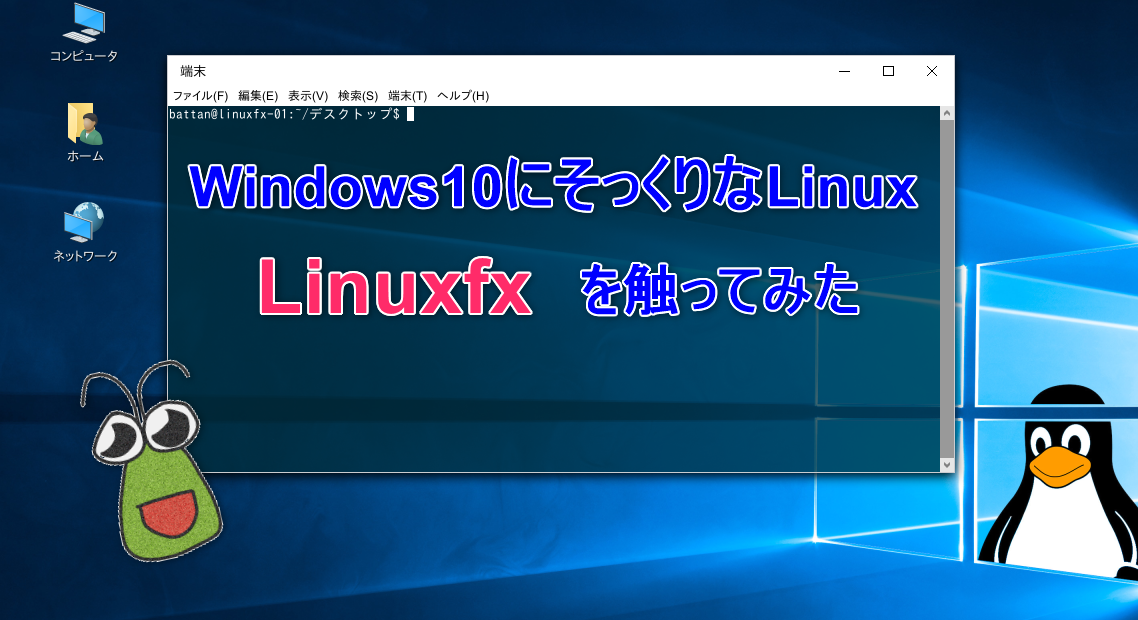

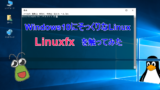
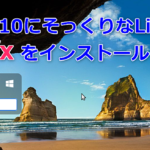
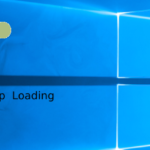
コメント